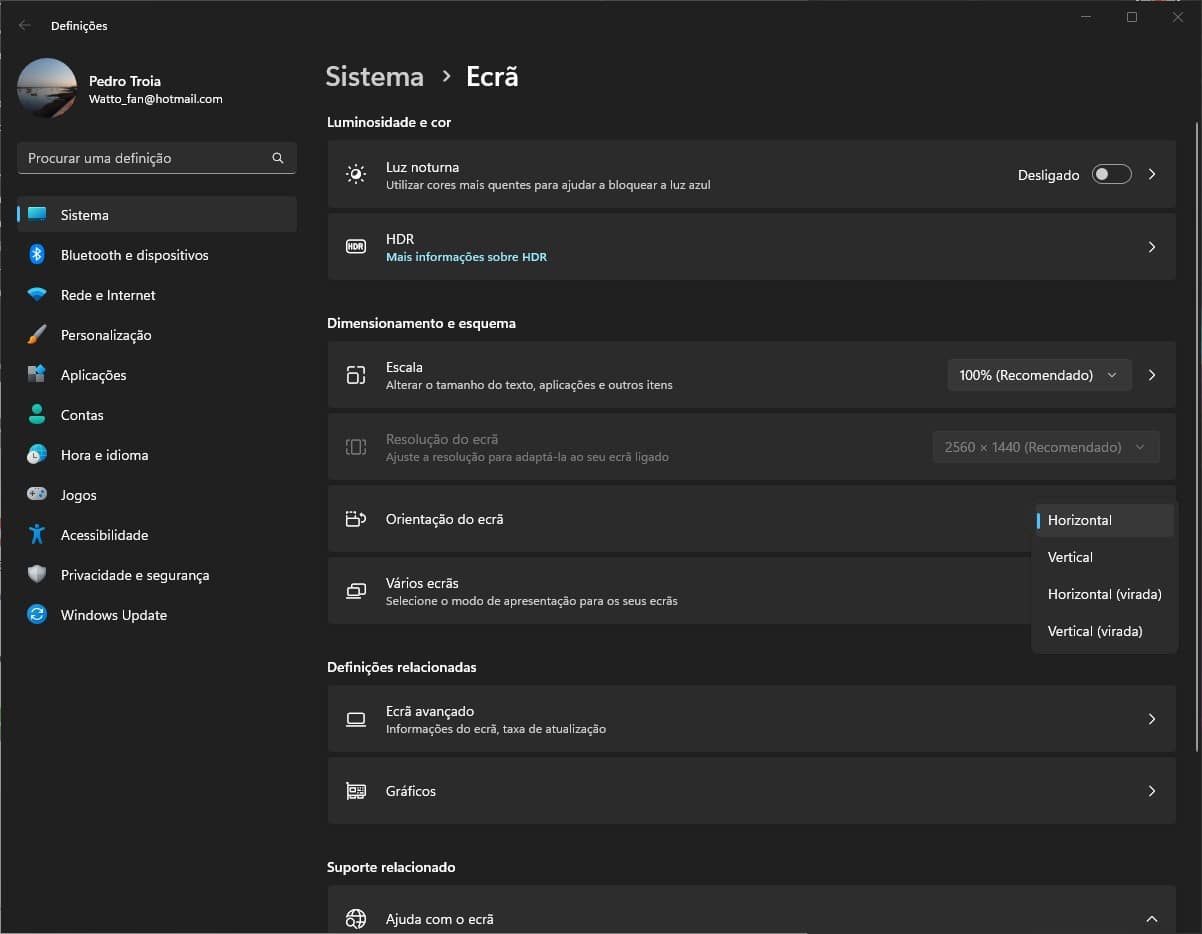Pode acontecer quando liga um ecrã externo ao seu PC, ou quando prime a tecla errada, mas o seu ecrã está na horizontal e a imagem está na vertical. E agora só consegue ler o conteúdo do ecrã se virar a cabeça ou o ecrã de lado, o que, convenhamos, não é solução.
Felizmente existem duas formas de rodar o conteúdo do ecrã no Windows. Estas dicas funcionam em qualquer versão do Windows do 10 ao 11. Vejamos como se usam:
Rodar o ecrã através de um atalho de teclado
Prima a combinação de teclas CTRL+ALT+Seta para cima e o ‘Ambiente de trabalho’ do Windows deve voltar a ficar com a orientação correcta. Pode rodar o ecrã para o modo de retrato (vertical) através da combinação de teclas CTRL+ALT+Seta para esquerda, Seta para a direita ou seta para baixo.
Rodar o ecrã através das ‘Definições de visualização’
Se por alguma razão os atalhos de teclado não funcionarem, tente este método:
Clique com o botão direito do rato no ‘Ambiente de trabalho’ e escolha a opção ‘Definições de visualização’ no menu que aparece.
Se estiver a usar mais que um ecrã, escolha o que quer rodar. Se estiver a usar apenas um, salte este passo.
Escolha ‘Horizontal’ no menu ‘Orientação do ecrã’.